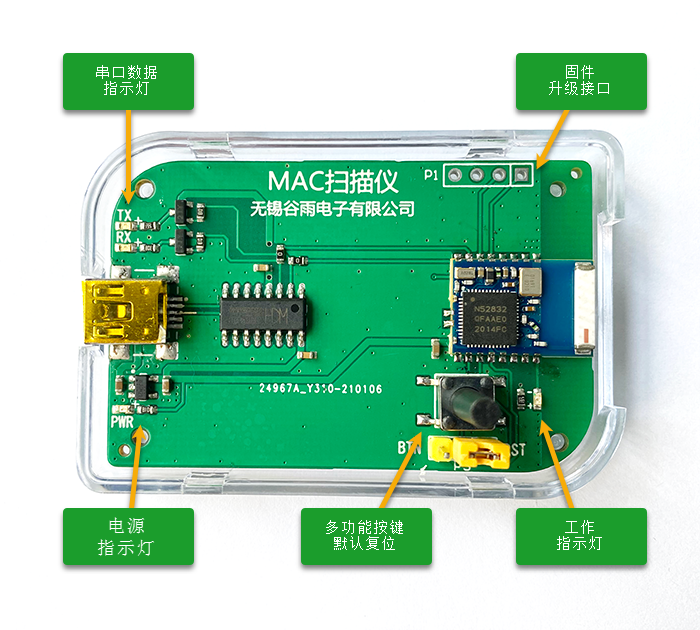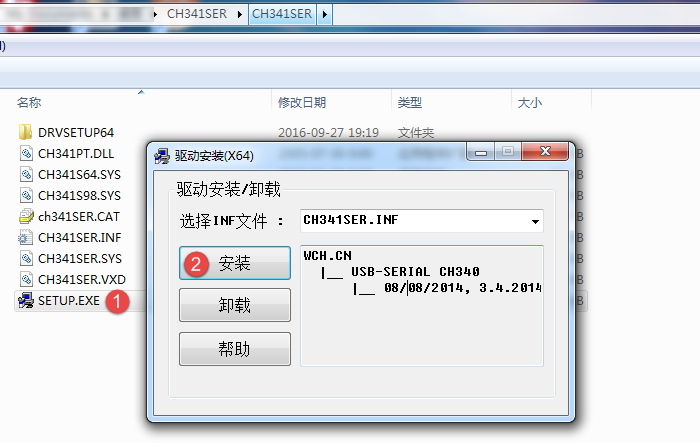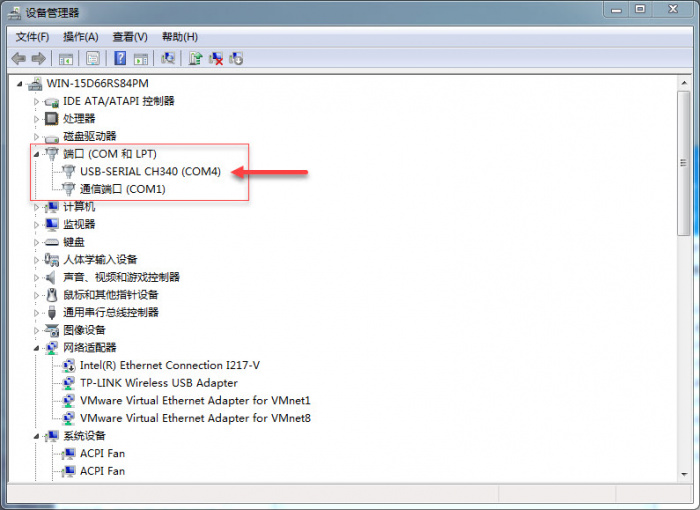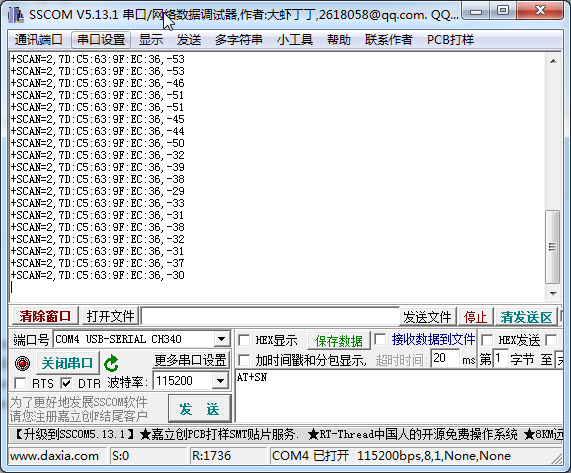“MAC扫描器”的版本间的差异
(→修改工作参数) |
|||
| (未显示同一用户的10个中间版本) | |||
| 第1行: | 第1行: | ||
| − | [[文件:MAC扫描器.png|右|无框| | + | [[文件:MAC扫描器.png|右|无框|336x336px]] |
MAC扫描器是一个连续扫描BLE从机的设备,格式化输出从机的MAC地址,信号RSSI值等。可用于产品的出货记录、检测等领域。 | MAC扫描器是一个连续扫描BLE从机的设备,格式化输出从机的MAC地址,信号RSSI值等。可用于产品的出货记录、检测等领域。 | ||
| 第9行: | 第9行: | ||
串口波特率:115200 | 串口波特率:115200 | ||
| − | + | 扫描半径:建议1米以内(一般从机距离1米的信号值为-56dBm) | |
信号阈值:-56dBm(默认值,范围:-1dBm~-90dBm,支持修改) | 信号阈值:-56dBm(默认值,范围:-1dBm~-90dBm,支持修改) | ||
扫描频率:1000ms(默认值,范围:100ms~5000ms,支持修改) | 扫描频率:1000ms(默认值,范围:100ms~5000ms,支持修改) | ||
| + | |||
| + | === 硬件介绍 === | ||
| + | [[文件:MAC扫描器-硬件介绍.png|居中|无框|700x700像素]] | ||
=== 使用说明 === | === 使用说明 === | ||
MAC扫描器的使用非常简单,只需要安装串口驱动程序即可按照默认参数工作。 | MAC扫描器的使用非常简单,只需要安装串口驱动程序即可按照默认参数工作。 | ||
| − | === 驱动安装 === | + | ==== 驱动安装 ==== |
下载[http://www.wch.cn/downloads/file/5.html CH340串口驱动程序],解压后,双击exe安装程序,安装驱动程序,如下图所示。 | 下载[http://www.wch.cn/downloads/file/5.html CH340串口驱动程序],解压后,双击exe安装程序,安装驱动程序,如下图所示。 | ||
[[文件:CH340驱动安装.png|居中|缩略图|700x700像素]] | [[文件:CH340驱动安装.png|居中|缩略图|700x700像素]] | ||
| − | === 硬件连接 === | + | ==== 硬件连接 ==== |
使用MiniUSB将MAC扫描器与电脑连接,若第一次使用,可能会弹出加载驱动程序的窗口。驱动加载完成后,在设备管理器的端口(COM和LPT)分类下,将出现CH340的串口设备。如下图所示。 | 使用MiniUSB将MAC扫描器与电脑连接,若第一次使用,可能会弹出加载驱动程序的窗口。驱动加载完成后,在设备管理器的端口(COM和LPT)分类下,将出现CH340的串口设备。如下图所示。 | ||
[[文件:设备管理器COM.jpg|居中|缩略图|700x700像素]] | [[文件:设备管理器COM.jpg|居中|缩略图|700x700像素]] | ||
| − | === 扫描从机 === | + | ==== 扫描从机 ==== |
此时设备已经准备就绪,可以扫描从机设备,读取设备的MAC地址。读取到的MAC地址将通过串口输出给PC,输出格式如下 | 此时设备已经准备就绪,可以扫描从机设备,读取设备的MAC地址。读取到的MAC地址将通过串口输出给PC,输出格式如下 | ||
| 第55行: | 第58行: | ||
|命令结束符号\r\n,对应的ASCII为0x0D 0x0A,可通过此符号判定指令输出已完成。 | |命令结束符号\r\n,对应的ASCII为0x0D 0x0A,可通过此符号判定指令输出已完成。 | ||
|} | |} | ||
| − | {{Note|text=注意:若从机信号满足设定的条件,则会重复扫描到该设备,请上层软件做好过滤工作。|type=warning}} | + | {{Note|text=注意:若从机信号满足设定的条件,则会重复扫描到该设备,请上层软件做好过滤工作。|type=warning}}如下图所示,扫描的设备通过串口向串口调试助手输出。 |
| + | [[文件:MAC扫描器-串口输出.jpg|居中|无框|571x571像素]] | ||
| + | |||
| + | ==== 修改工作参数 ==== | ||
| + | MAC扫描器,默认输出频率为1000ms每次,RSSI过滤条件为:-56dBm,可以通过AT指令接口修改上述参数。{{Note|text=MAC扫描器默认处于工作模式,需要通过向MAC扫描器发送串口数据:+++(即三个加号,不带回车换行等任何其他数据),进入指令模式。设置指令需要带回车换行符号,最后发送:AT+Q退出指令模式。重新进入工作模式。|type=tips}}<code>AT+SCANEX=<rssi>,<freq></code> | ||
| + | |||
| + | 例如: | ||
| + | |||
| + | 1、串口发送+++,进入指令模式,不带回车换行符号。 | ||
| + | |||
| + | <code>+++</code> | ||
| + | |||
| + | 2、设定参数,需带回车换行符。 | ||
| + | |||
| + | <code>AT+SCANEX=-30,5</code> | ||
| + | |||
| + | 3、退出指令模式,需带回车换行符。 | ||
| + | |||
| + | <code>AT+Q</code> | ||
| + | {| class="wikitable" | ||
| + | !参数字段 | ||
| + | !参数解释 | ||
| + | |- | ||
| + | | AT+SCANEX | ||
| + | |命令头 | ||
| + | |- | ||
| + | |rssi | ||
| + | |设定的信号检测阈值。例如:-30,表示信号大于-30dBm的从机才会输出。 | ||
| + | |- | ||
| + | |freq | ||
| + | |串口输出频率,单位100ms,例如:5,表示500ms输出一次 | ||
| + | |} | ||
| + | 提示:设定参数时,若某个字段,参数未改动,则可以省略不写。 | ||
| + | |||
| + | 例如,只设置信号阈值: | ||
| + | |||
| + | <code>AT+SCANEX=<rssi></code> | ||
| + | |||
| + | 或者只设置输出频率: | ||
| + | |||
| + | <code>AT+SCANEX=,<freq></code> | ||
| + | |||
| + | === 问题排查 === | ||
| + | |||
| + | ==== Q1、扫描到其他不相干的设备,如何降低干扰? ==== | ||
| + | 答:RSSI阈值默认为-56dBm,一般可以扫描到周围1米左右的BLE从机,也就是说,周围1米的BLE设备,如果在广播,就都可能会被扫描到。所以,需要调高扫描的信号阈值,才能降低其他周边设备的干扰。可以参考下面的信号与距离的对应关系,来设定隔离的信号阈值。 | ||
| + | {| class="wikitable" | ||
| + | !扫描范围 | ||
| + | !信号值 | ||
| + | |- | ||
| + | |1米 | ||
| + | | -50dBm ~ -60dBm | ||
| + | |- | ||
| + | |0.5米 | ||
| + | | -40dBm ~ -50dBm | ||
| + | |- | ||
| + | |20cm | ||
| + | | -30dBm左右 | ||
| + | |- | ||
| + | |10cm以内 | ||
| + | | -20dBm左右 | ||
| + | |} | ||
| + | 例如设定信号阈值为:-20dBm,可以发送指令:<code>AT+SCANEX=-20</code>,具体的指令格式,请参考:修改工作参数一节。 | ||
| + | |||
| + | ==== Q2、扫描打印太频繁,或者太慢 ==== | ||
| + | 答:默认1s输出一次,可以重新调整输出频率,最小100ms,最大5s | ||
| + | |||
| + | 例如设定输出频率为:1.5s,可以发送指令:<code>AT+SCANEX=,15</code>,具体的指令格式,请参考:修改工作参数一节。 | ||
2021年1月11日 (一) 15:40的最新版本
MAC扫描器是一个连续扫描BLE从机的设备,格式化输出从机的MAC地址,信号RSSI值等。可用于产品的出货记录、检测等领域。
目录
[隐藏]1 基本参数
操作系统:windows
工作电压:5V,USB供电
串口波特率:115200
扫描半径:建议1米以内(一般从机距离1米的信号值为-56dBm)
信号阈值:-56dBm(默认值,范围:-1dBm~-90dBm,支持修改)
扫描频率:1000ms(默认值,范围:100ms~5000ms,支持修改)
2 硬件介绍
3 使用说明
MAC扫描器的使用非常简单,只需要安装串口驱动程序即可按照默认参数工作。
3.1 驱动安装
下载CH340串口驱动程序,解压后,双击exe安装程序,安装驱动程序,如下图所示。
3.2 硬件连接
使用MiniUSB将MAC扫描器与电脑连接,若第一次使用,可能会弹出加载驱动程序的窗口。驱动加载完成后,在设备管理器的端口(COM和LPT)分类下,将出现CH340的串口设备。如下图所示。
3.3 扫描从机
此时设备已经准备就绪,可以扫描从机设备,读取设备的MAC地址。读取到的MAC地址将通过串口输出给PC,输出格式如下
+SCAN=<addr_type>,<mac>,<rssi>
例如:
+SCAN=2,63:3C:F5:E9:B7:0D,-40
参数解释:
| 参数字段 | 参数解释 |
|---|---|
| +SCAN | 命令头 |
| addr_type | 表示从此的地址类型,一般取值为2,可以忽略该字段 |
| mac | 扫描到的从机MAC地址,例如:63:3C:F5:E9:B7:0D |
| rssi | 扫描的从机信号值,例如:-40,表示:-40dBm |
| <CR><LF> | 命令结束符号\r\n,对应的ASCII为0x0D 0x0A,可通过此符号判定指令输出已完成。 |
如下图所示,扫描的设备通过串口向串口调试助手输出。
3.4 修改工作参数
MAC扫描器,默认输出频率为1000ms每次,RSSI过滤条件为:-56dBm,可以通过AT指令接口修改上述参数。
| MAC扫描器默认处于工作模式,需要通过向MAC扫描器发送串口数据:+++(即三个加号,不带回车换行等任何其他数据),进入指令模式。设置指令需要带回车换行符号,最后发送:AT+Q退出指令模式。重新进入工作模式。 |
AT+SCANEX=<rssi>,<freq>
例如:
1、串口发送+++,进入指令模式,不带回车换行符号。
+++
2、设定参数,需带回车换行符。
AT+SCANEX=-30,5
3、退出指令模式,需带回车换行符。
AT+Q
| 参数字段 | 参数解释 |
|---|---|
| AT+SCANEX | 命令头 |
| rssi | 设定的信号检测阈值。例如:-30,表示信号大于-30dBm的从机才会输出。 |
| freq | 串口输出频率,单位100ms,例如:5,表示500ms输出一次 |
提示:设定参数时,若某个字段,参数未改动,则可以省略不写。
例如,只设置信号阈值:
AT+SCANEX=<rssi>
或者只设置输出频率:
AT+SCANEX=,<freq>
4 问题排查
4.1 Q1、扫描到其他不相干的设备,如何降低干扰?
答:RSSI阈值默认为-56dBm,一般可以扫描到周围1米左右的BLE从机,也就是说,周围1米的BLE设备,如果在广播,就都可能会被扫描到。所以,需要调高扫描的信号阈值,才能降低其他周边设备的干扰。可以参考下面的信号与距离的对应关系,来设定隔离的信号阈值。
| 扫描范围 | 信号值 |
|---|---|
| 1米 | -50dBm ~ -60dBm |
| 0.5米 | -40dBm ~ -50dBm |
| 20cm | -30dBm左右 |
| 10cm以内 | -20dBm左右 |
例如设定信号阈值为:-20dBm,可以发送指令:AT+SCANEX=-20,具体的指令格式,请参考:修改工作参数一节。
4.2 Q2、扫描打印太频繁,或者太慢
答:默认1s输出一次,可以重新调整输出频率,最小100ms,最大5s
例如设定输出频率为:1.5s,可以发送指令:AT+SCANEX=,15,具体的指令格式,请参考:修改工作参数一节。